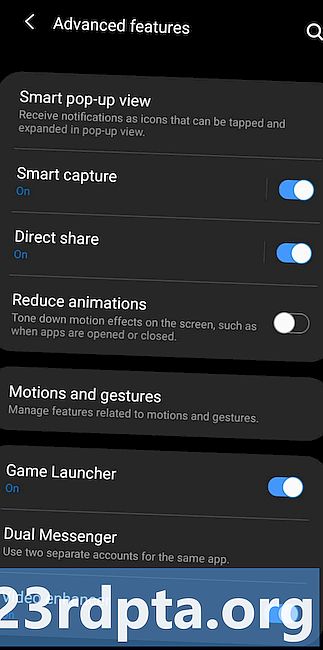Nilalaman
- Microsoft Office para sa Chromebook: Google Play Store
- Microsoft Office para sa Chromebook: Opisina sa Online
- Higit pang mga mapagkukunan ng Chromebook

Ang isa sa mga magagandang bagay tungkol sa Chromebook ay ang karamihan ay batay sa ulap. Nangangahulugan ito na hindi mo kailangang punan ang iyong hard drive gamit ang file pagkatapos ng file. Sa halip, magagawa mo lamang ang lahat sa pamamagitan ng Google Drive.
Napakaganda nito, baka ayaw mong gawin ang lahat sa Drive. Karamihan sa atin ay ginagamit sa Microsoft Office para sa mga bagay tulad ng mga dokumento ng Word o mga spreadsheet ng Excel. Sa kabutihang palad, kung ikaw ay nasa bangka na iyon at nais mo pa rin ang isang Chromebook, maaari kang magkaroon ng pinakamahusay sa parehong mga mundo.
Hindi mo mai-install ang mga bersyon ng Windows o Mac desktop ng Office 365 o Office 2016 sa isang Chromebook, ngunit mayroon ka pa ring mga pagpipilian pagdating sa pagpapatakbo ng Microsoft Office sa Chromebook.
Depende sa kung ano ang software na iyong pinapatakbo o may access sa iyong Chromebook, magagamit mo ang Opisina sa isang medyo limitadong kapasidad. Laki at malaki, tatakbo ang iyong Chromebook sa parehong bersyon ng mga app ng Office bilang mga tablet sa Android.
Mayroong ilang mga pagbubukod, kahit na magkakaroon ka ng access sa Opisina sa iyong form sa iyong Chromebook. Sinasaklaw namin kung paano patakbuhin ang Microsoft Office sa Chromebook sa ibaba.
Microsoft Office para sa Chromebook: Google Play Store
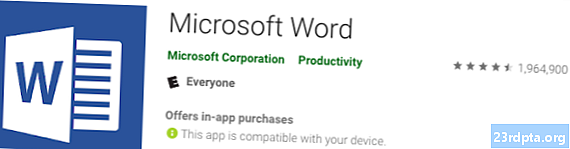
Ang pinakamadaling paraan upang makuha ang Microsoft Office sa Chromebook ay ang pag-download ng mga app ng Opisina na magagamit para sa Android at Chromebook.
Kung gagamitin mo ang Google Play Store, ito ang pagpipilian na gusto mo. Lahat kayo ay nakatakda upang i-download at gamitin ang mga programa ng Opisina na nais mong gamitin sa iyong Chromebook.
Sundin ang mga simpleng hakbang na ito:
- Buksan ang Google Play Store.
- Maghanap para sa programa ng Opisina na nais mong i-download at piliin ito.
- I-click ang I-install.
- Kapag natapos ang pag-download ng app, buksan ang Chrome launcher upang buksan ang app.
- Mag-sign in sa iyong Microsoft Account o Office 365 subscription account.
Upang makatipid ka ng oras, maaari ka ring mag-click sa mga link sa ibaba upang i-download ang mga tukoy na apps na gusto mo.
- Outlook
- Salita
- Excel
- PowerPoint
- OneNote
- Mga Lens ng Opisina
- Skype para sa Negosyo
Microsoft Office para sa Chromebook: Opisina sa Online
Kung ang iyong Chromebook ay may access lamang sa Chrome Web Store, sa kasamaang palad ay hindi mo mai-download ang iba't ibang mga app ng Office.
Hindi ka sa swerte kahit na. Maaari ka pa ring mag-download ng Office Online. Gamit ang online na bersyon, makakapagtrabaho ka, mag-edit, at magbahagi ng mga file ng Opisina nang direkta sa iyong browser. Kailangan mong kumonekta sa internet upang magamit ang Microsoft Office sa Chromebook, na maaaring hindi perpekto, ngunit nangangahulugan ito na mayroon kang isang kahalili sa Drive.
Iyon ang mga mani at bolts ng paglalagay ng Microsoft Office sa iyong Chromebook, o ginagamit ito online kung wala kang Google Play Store.
Wala kang access sa bawat tampok na maaaring mayroon ka sa isang PC o Mac, ngunit pagkatapos ay muli, ang iyong Chromebook ay hindi nangangahulugang isa sa mga iyon.
Binibigyan ka nito ng pagpipilian ng pagtatrabaho sa parehong mga file ng Opisina sa iba't ibang mga aparato bagaman, na makakatulong sa iyo na maiwasan ang labis na hakbang ng pag-convert ng file mula sa Drive para magamit sa ibang pagkakataon.
Ang Chromebook ay maaaring malinaw na nakatali sa ekosistema ng Google, ngunit hindi nangangahulugang kailangan mong ibigay ang lahat ng kontrol at yumuko sa mga diyos ng Google. Maaari mo pa ring gamitin ang iyong mga paboritong apps tulad ng Office.
Ginamit mo ba ang Microsoft Office para sa Chromebook? Mayroon bang mga pangunahing limitasyon o pakinabang na sa palagay mo ay nagkakahalaga ng pagbabahagi sa iyong mga kapwa mambabasa?
Higit pang mga mapagkukunan ng Chromebook
- Paano mag-print mula sa isang Chromebook
- Ang mga Chromebook na nagpapatakbo ng Android at Linux
- Paano kumuha ng screenshot sa isang Chromebook
- Narito kung paano mag-right click sa isang Chromebook